寻找隐藏的WordPress用户数据以发展您的业务的9个提示
作者:98wpeu发布时间:2024-02-06分类:WordPress教程浏览:428
很多初学者不知道你的网站隐藏了WordPress用户的洞察力,你可以利用这些洞察力来发展你的业务。
查找隐藏的用户数据可以帮助您更好地了解受众、跟踪线索、提高转化率并促进销售.营销专业人员跟踪这些用户数据,以做出数据驱动的决策.
在这份指南中,我们将分享一些易于实现的黑客技巧来找到隐藏的WordPress用户数据,这样你就可以提高你的转化率和销售额。
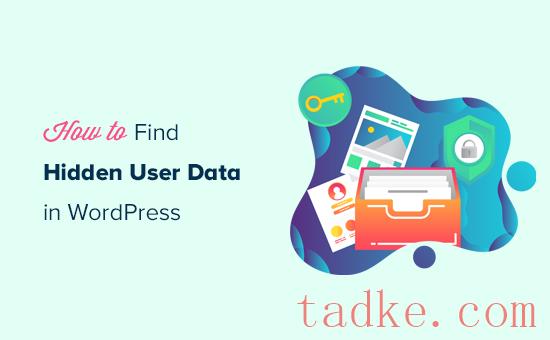
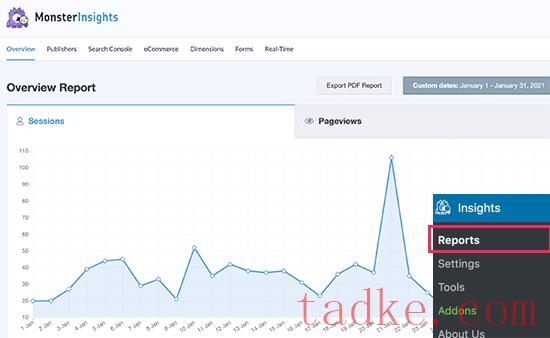
默认情况下,MonsterInsights帮助你解锁关于你的用户以及他们如何与你的网站互动的大量信息。
它也是WordPress中最好的转换跟踪工具。您可以使用它来跟踪您电子商务平台上的转换、您网站上的任何表单提交、跟踪类别、作者、广告等.
有关更多详细信息,请参阅我们针对WordPress用户的完整转换跟踪指南。
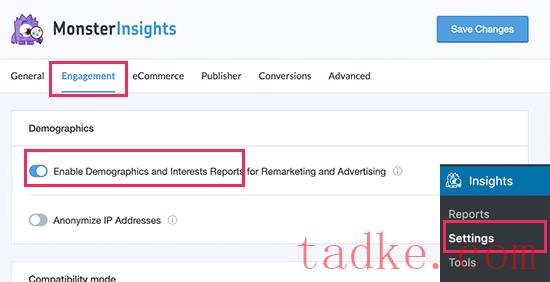
谷歌分析公司接下来,您需要访问您的帐户仪表板。
一旦进入,你应该点击下方角落的管理工具.
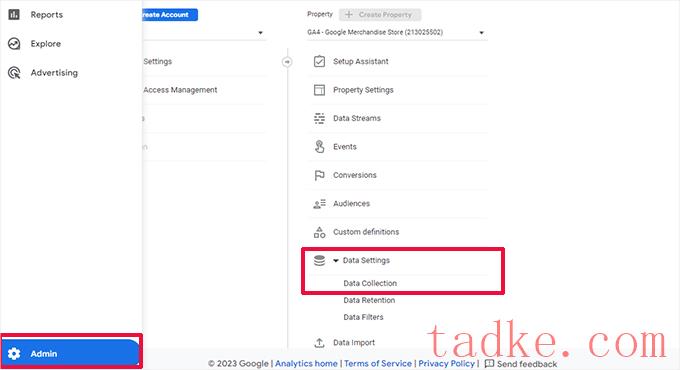
接下来,在属性列下,单击.数据设置»数据收集这是菜单.
这将滑动打开数据收集页面.从这里开始,你需要打开“谷歌信号数据收集”选项.
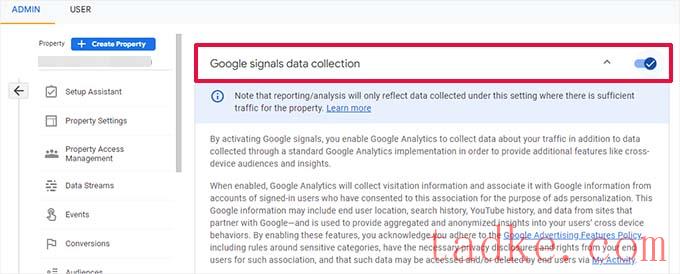
谷歌分析现在将开始收集您网站访问者的人口统计数据。
之后,您可以通过访问WordPress仪表板中的洞察力»报告页面,并切换到“出版商”标签.向下滚动到底部,您将看到年龄、性别和兴趣报告.
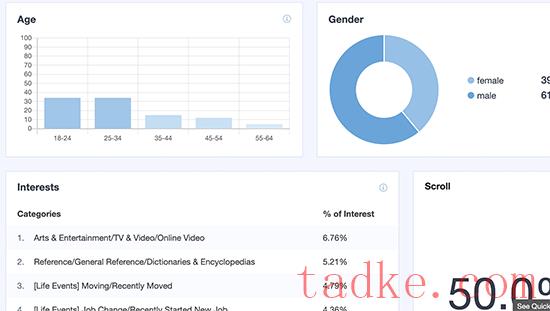
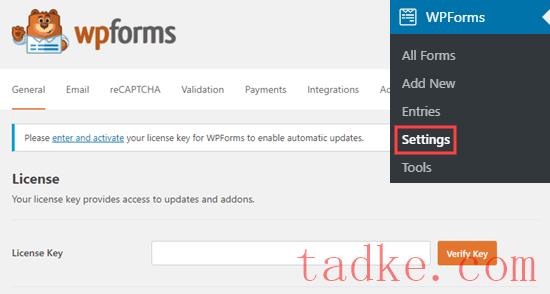
接下来,您需要访问WPForms?加载项佩奇.
在这里,您需要找到Geolocation插件,然后点击Install Addon按钮将其激活。
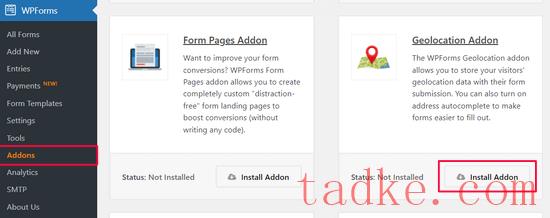
WPForms将为您安装并激活该插件。
现在可以继续创建您的第一个表单,方法是访问WPForms?添加新项佩奇.系统将要求您提供表单的名称并选择表单模板.
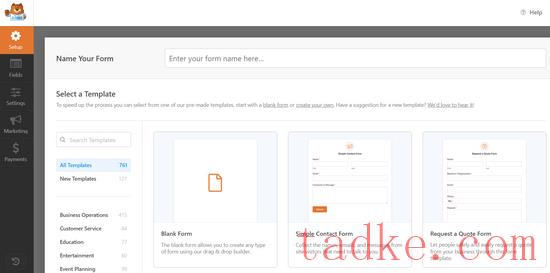
WPForms附带了700多个模板,包括联系人表单、请求报价表单、时事通讯注册表单等。模板只是一个预置的表单,它可以更轻松、更快速地创建新表单.
选择模板将启动WPForms的表单构建器界面。在右侧,您将看到基于您选择的模板的预加载表单域.您可以从左侧的列中添加新字段.
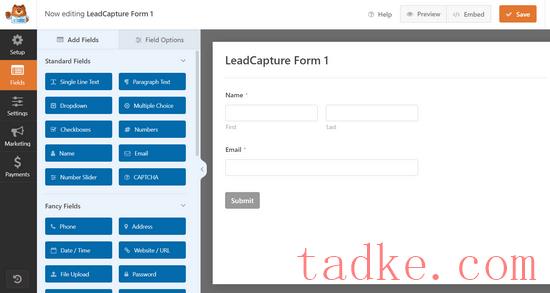
您还可以只需单击任何字段进行编辑、拖放移动或删除任何表单域.
完成后,您可以单击顶部的保存按钮发布您的表单.
接下来,您需要将其添加到您的网站.WPForms使您可以非常轻松地在网站上的任何位置添加表单。
只需编辑要在其中添加表单的帖子或页面,然后单击(+)添加新块按钮.找到WPForms块并将其添加到您的帖子中。
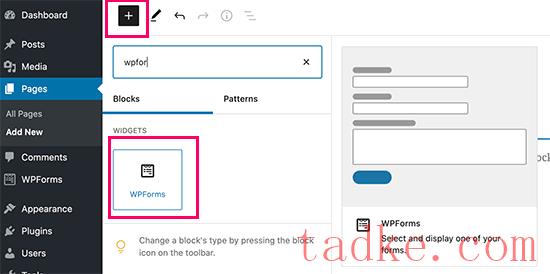
从块设置中,只需选择您先前创建的表单.现在,您可以保存您的帖子或页面并查看正在运行的表单.
有关更多详细信息,请参阅我们关于如何在WordPress中添加联系人表单的指南。
将表单添加到网站后,您可以通过访问WPForms?条目页面,然后单击您的表单名称以查看条目.
在条目页面上,单击任何条目旁边的查看链接以查看其详细信息.
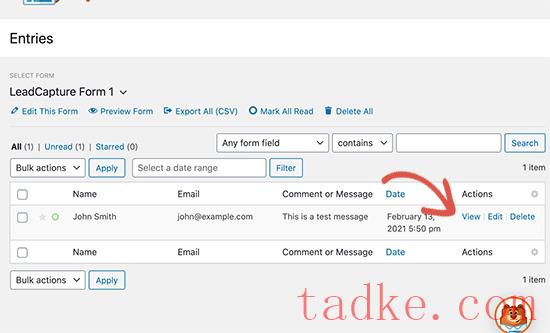
这将显示条目详细信息页面.
您将看到一个框,其中在地图上标记了用户的地理位置.
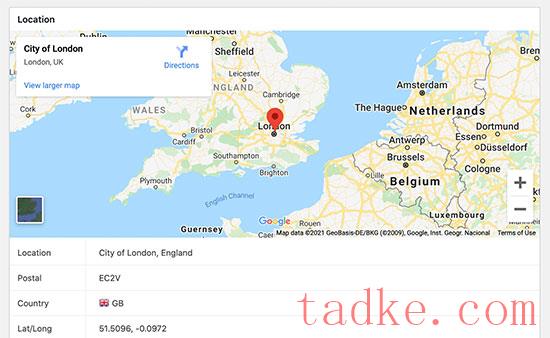
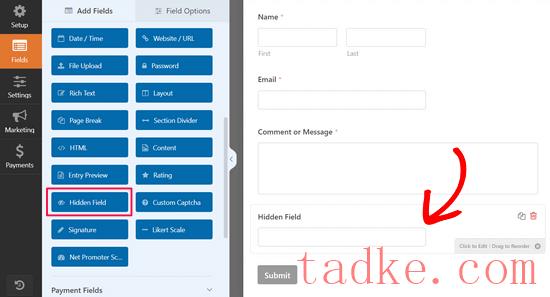
接下来,您需要单击表单预览中的隐藏字段进行编辑.
之后,单击默认值设置旁边的智能标记选项.
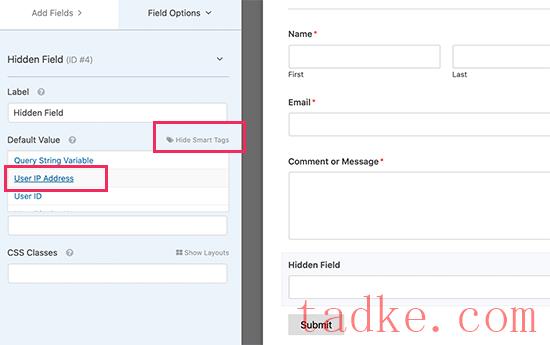
智能标记允许您将数据嵌入为表单域的默认值.您需要在此处选择用户IP地址,然后保存更改。
现在,您可以保存表单并将其添加到帖子或页面.从现在起,当用户提交此表单时,它将自动将其IP地址存储为隐藏字段,您可以在表单条目中查看它。
你还可以在你的WordPress主机提供商的IP日志中,在你的WordPress防火墙插件上,以及在其他几个插件中看到用户的IP地址。
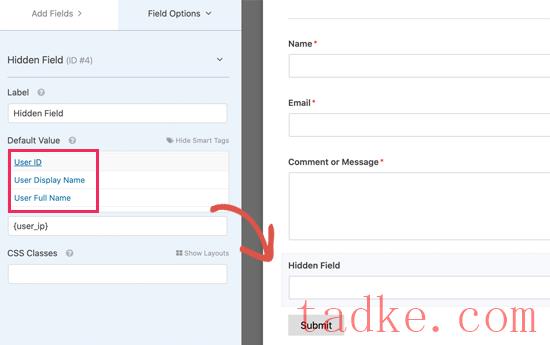
现在,您可以保存表单并将其添加到帖子或页面.从现在起,当用户提交此表单时,它将自动将选定的登录用户数据存储为隐藏字段,您可以在表单条目中查看它.
这些数据还有助于简化您的客户支持工作流程,以便您的团队获得用户洞察,而无需要求用户每次填写相同的信息.
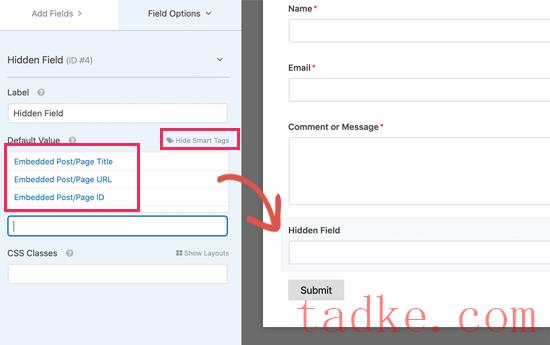
现在,您可以看到在多个页面上使用相同的表单时,哪个页面或帖子生成了表单提交.
然而,这并没有告诉您用户访问该页面所采取的步骤,这将把我们带到下一个黑客攻击.
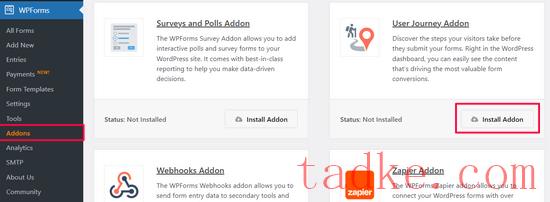
激活该插件后、WPForms将开始跟踪您的表单的用户之旅.
您可以通过访问条目页面并查看表单提交来查看它.
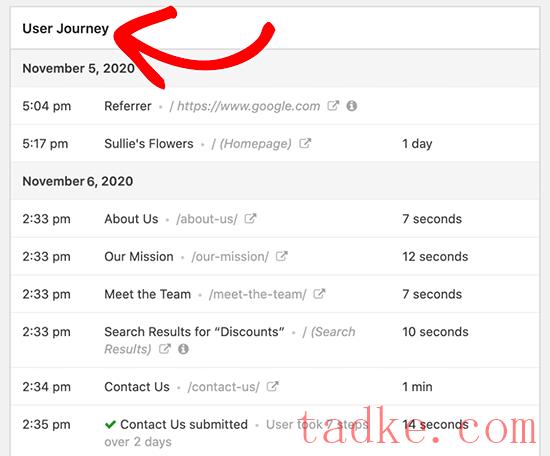
有关更多详细信息,请参阅我们关于如何为您的WordPress表单跟踪用户旅程的指南。
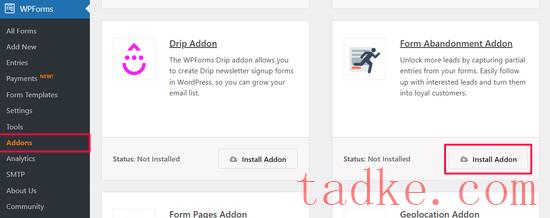
之后,您可以在您的网站上创建新表单或编辑现有表单.
在表单生成器屏幕上,从左栏切换到设置选项卡,然后选择“放弃表单”选项.
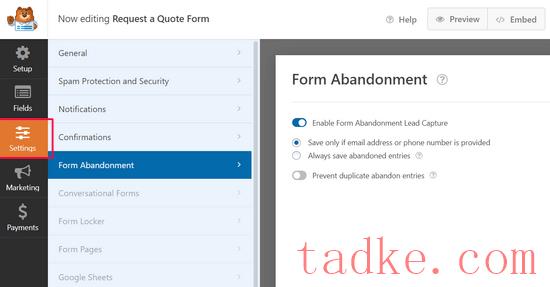
从这里,您可以打开此特定表单的表单放弃功能.完成后,您可以保存表单并退出构建器界面.
现在,您可以将此表单添加到帖子或页面,它将开始为您收集已放弃的表单数据.
您可以查看表单条目页面,您会注意到已部分填写但未提交的条目旁边的状态为“已放弃”。您可以单击查看链接以查看捕获的数据.
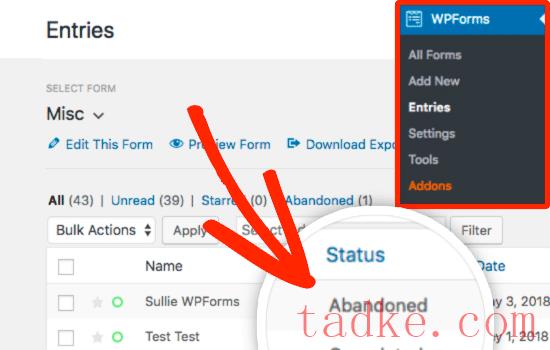
有关更多详细信息,请参阅我们关于如何在WordPress中跟踪和减少表单丢弃的指南。
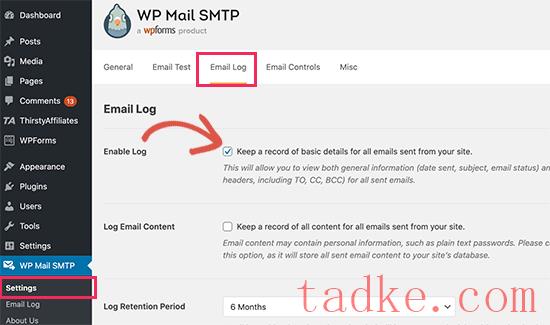
要查看这些电子邮件,您只需转到WP邮件smtp»电子邮件日志页.
您将看到自启用日志以来该插件已记录的电子邮件列表.
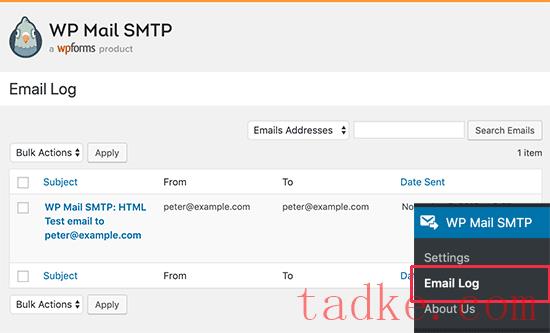
您可以单击任何电子邮件查看您选择保留的电子邮件详细信息和数据,具体取决于您的设置.
欲了解更多信息,请参阅我们关于如何设置WordPress电子邮件日志的文章。
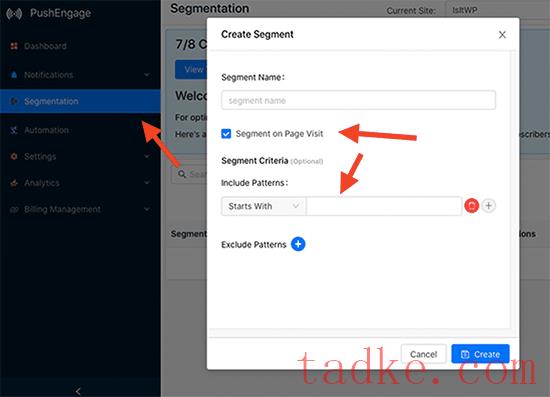
最后,您可以连接不同的WordPress插件之间的对话使用离奇的自动化。这将通过利用隐藏的用户洞察力来帮助您进一步简化工作流.
我们希望这篇文章能为你提供一些有用的技巧,帮助你在网站上找到隐藏的WordPress用户数据。您可能还想看看我们关于如何创建电子邮件时事通讯的指南,或者我们的专家精选的最佳网络推送通知软件.
更多wp网站技巧请关注我们.
相关推荐
- 多站点最好的WordPress常用插件下载博客插件模块的高级网络管理
- WPNakama快速简单的项目管理工具最好的WordPress常用插件下载博客插件模块
- 单独块页面生成器Gutenberg块最好的wordpress常用插件下载博客插件模块
- 用于强大表单的GSheetConnector最好的WordPress常用插件下载博客插件模块
- 产品折扣经理最好的WordPress常用插件下载博客插件模块
- 重新发现、重新发布和重新点燃您的Evergreen内容。Revive.so最好的WordPress常用插件下载博客插件模块
- 超棒的登录定制器最好的WordPress常用插件下载博客插件模块
- Easy Email最好的WordPress常用插件下载博客插件模块
- WooCommerce最好的WordPress常用插件下载博客插件模块的现场推车
- 伊莱扎聊天机器人最好的WordPress常用插件下载博客插件模块
- WordPress教程排行
- 最近发表


